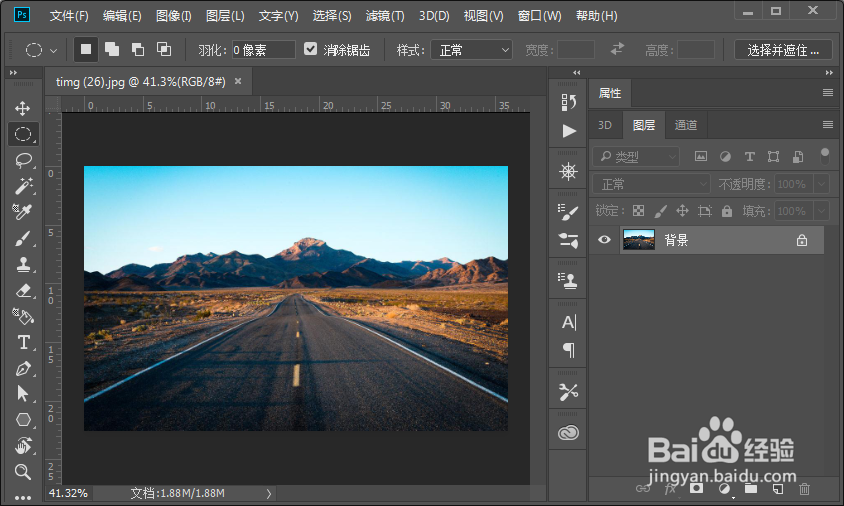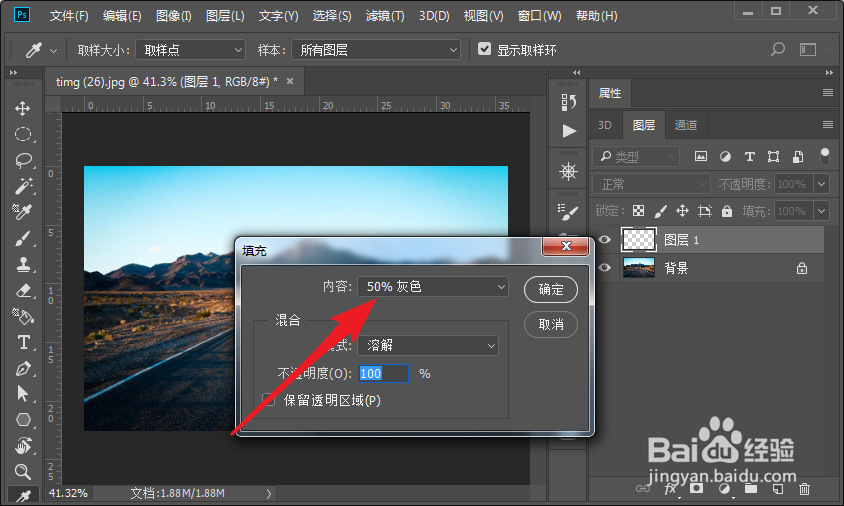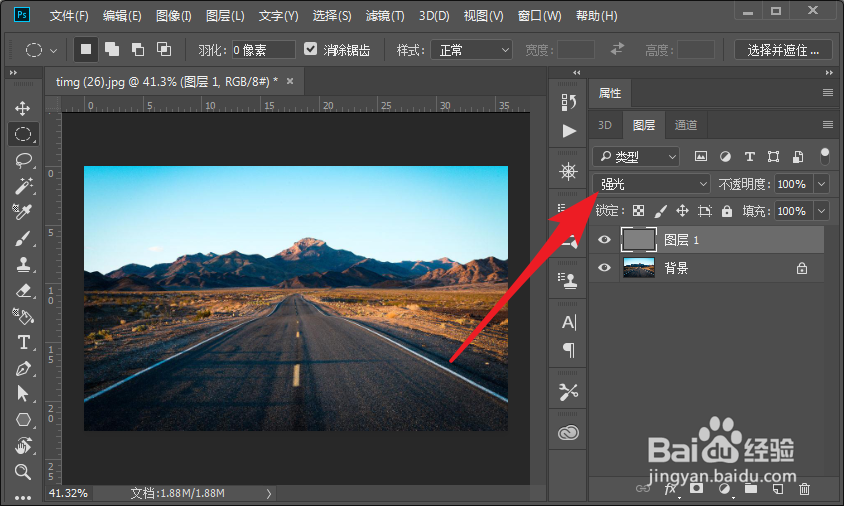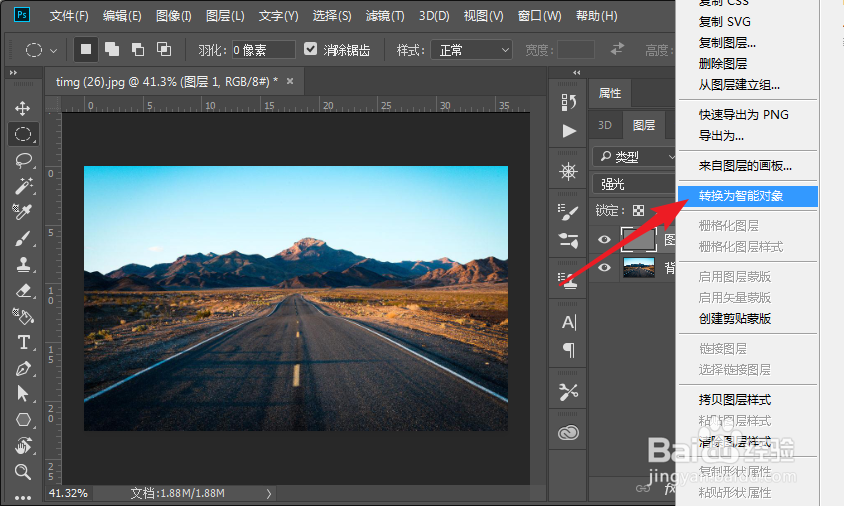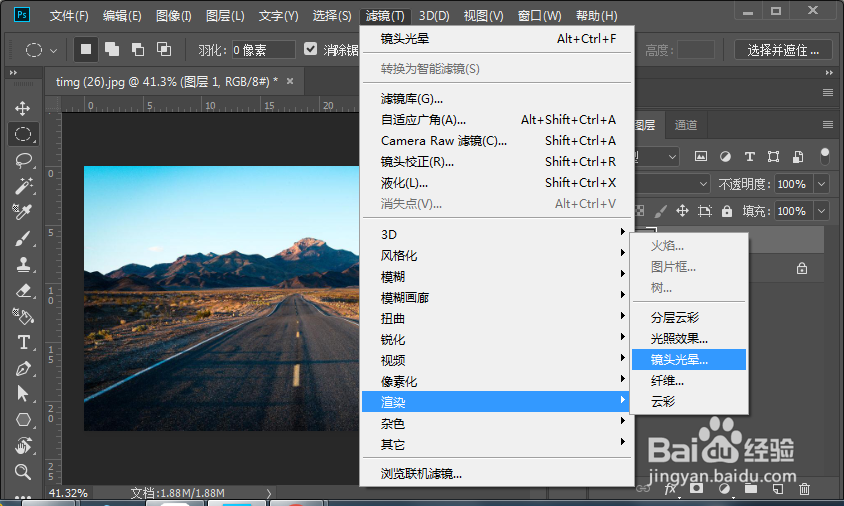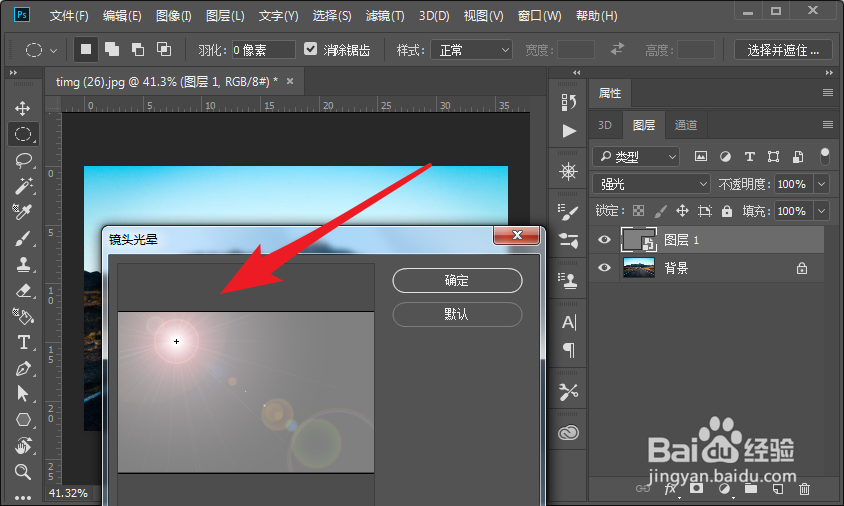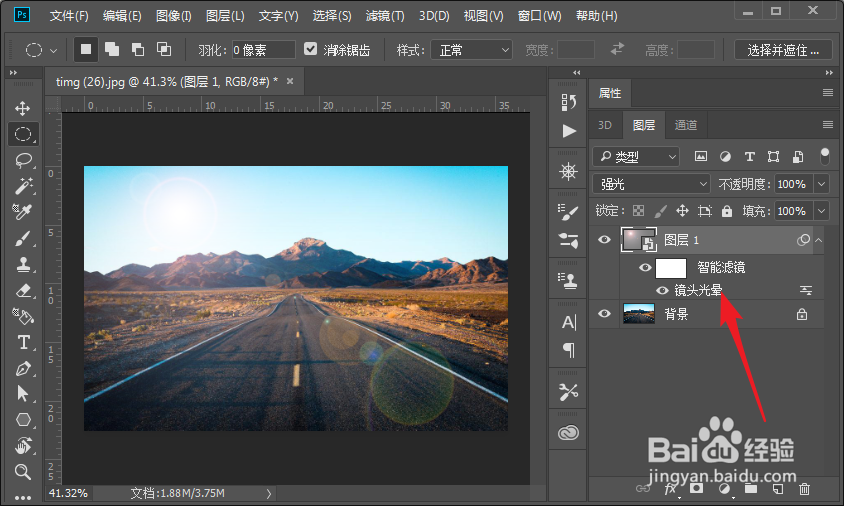PS如何为照片添加可调整镜头光晕
1、打开PS软件,然后打开一张需要处理的素材图片。
2、新建一个图层,然后使用50%灰色填充。
3、设置灰色图层的混合模式为强光。
4、把灰色图层转为智能对象。
5、在菜单栏-滤镜-渲染中为灰色图层添加镜头光晕。
6、调整好光晕的位置和参数,然后确定。
7、此时已经为照片添加了光晕,而不损伤下面的原图,如果觉得光晕位置不合适,可以在图层中点击智能滤镜下的镜头光晕对光晕进行调整。
声明:本网站引用、摘录或转载内容仅供网站访问者交流或参考,不代表本站立场,如存在版权或非法内容,请联系站长删除,联系邮箱:site.kefu@qq.com。
阅读量:44
阅读量:47
阅读量:70
阅读量:46
阅读量:50